目录1. 前言2. 安装前的准备3. CTEX套装的下载及安装4. 编辑器WinEdt的设置5. 编译.tex文件6. 安装使用中的问题汇总7. Latex的学习和使用7.1 如何学习使用Latex7.2 一些提示
1. 前言
完整的LaTeX编译环境,至少包含LaTeX发行版(也就是编译系统,如TeXLive,MiKTeX,MacTeX等)和编辑器(如WinEdt,TeXStudio,TeXworks,TexShop等)两部分,很多情况下还需要使用外部pdf阅读器(如SumtraPDF)。用户在编辑器上输入latex代码,经过LaTeX编译系统运行后生成pdf文件。
编辑器本质上没有优劣之分。对于用惯了CTEX套装的使用者, 大概会选择WinEdt这种比较熟悉的编辑器。对于新接触LaTex的使用者, 也可以试试其它常用的编辑器, 例如TeXstudio(MacOS平台也可以用), Visual Studio Code等, 网上能够找到这些编辑器的安装和配置方法。另外,如果懒得在电脑上安装LaTeX系统, 也可以试试在线的LaTeX编辑器, 例如Overleaf。
我之前在博客里介绍了Texlive+Winedt的安装使用方法,一些同事和学生在安装过程中出现了许多问题,解决这些问题很耗费时间精力。最近,CTEX套装的开发者已经更新了v3.0版,集成了最新版的MiKTeX和WinEdt,可以一键安装。比较方便。经过测试,许多模板都可以在该环境下使用,唯一的缺陷是第一次编译.tex文件比Texlive环境更耗时间。在此推荐大家下载安装。[下载地址]
2. 安装前的准备
如果电脑上已经安装有旧版的CTEX套装,其它发行版或其它版本texlive系统,建议先把这些tex系统以及编辑器(WinEdt)完全卸载,否则可能导致系统环境变量中tex系统路径的混乱,影响后续安装使用。
texlive的卸载方法:找到安装在C盘或D盘中的texlive文件夹,进入子文件夹C:\texlive\2020\tlpkg\installer,双击其中的批处理文件uninst.bat
3. CTEX套装的下载及安装
以[下载链接]中的百度网盘为例, 根据版本号下载里面最新版的安装文件。
双击下载完的安装文件,一路点下一步即可。不建议修改安装路径,直接安装在C盘根目录下。安装接近结束时,按照提示要求需要联网,以便在线更新MiKTeX。
安装Texlive时经常会因为电脑上的Windows系统用户名是中文而产生安装异常,目前不清楚CTEX套装安装过程中是否也有该问题,如果有的话,可尝试采取以下解决方法:
windows10中文用户名 TeX Live 安装异常处理
4. 编辑器WinEdt的设置
目前CTEX套装集成了最新版的WinEdt, 已经内置了PDF浏览器, 不需要再安装SumtraPDF.
为了使用起来更方便,建议对Winedt的进行一些设置。
CTEX套装安装完后不会产生WinEdt的桌面快捷方式,可以点开“开始”菜单中的CTEX,把其中的WinEdt拖拽到桌面上。
菜单栏的View菜单中,点击TeX Symbols,可以显示常用数学公式命令的快捷按钮。
菜单栏的Options菜单中,点击Preferences, 进入弹出的窗口中的Font一栏,点击Change Font,更改字体、字形、大小。推荐字体Calibri,字形“常规”,大小“四号”。
建议修改工具栏样式, 点击菜单栏的Options菜单中的Toolbar->2-row Large,可显示一些常用列表和数学公式的快捷按钮。
WinEdt有时候会弹出激活框要求激活,可参考该链接。
5. 编译.tex文件
如果tex文件模板在压缩文件里,务必把压缩文件解压后再打开其中的.tex格式文件进行编译。除了.tex格式文件外,不要随意修改模板文件中的其它文件和文件夹。
打开一个.tex格式文件,点击下图中的倒三角,
在下拉菜单中选择编译方式XeLaTeX(第一次选定好后,就固定了下来,以后不需要再重复设置)。 点击图中的L两次,就可以完成对tex文件的完整编译。
点击下图中的红框部分,就可以通过SumtraPDF查看生成的PDF文件。也可以使用快捷键Shift+F8。
pdf文件中还显示tex文件中光标所在的位置对应的内容(正向搜索)。
鼠标左键双击上述PDF文件中需要修改内容的地方,就可以跳转回tex文件中对应的位置(反向搜索),可以进行相应的修改。
6. 安装使用中的问题汇总
进入镜像网站链接,点击exe安装文件,出现页面跳转不允许下载的情况。
解决方法:尝试进入其它备选的镜像网站链接进行下载。
安装过程或者使用过程中,弹出对话框提示诸如…disable installer…等信息,或者提示找不到某文件(通常为某dll文件)。
可能的原因:这种问题通常是安装过程出现错误引起的。比如,在安装过程中,360等安全防护软件会弹出弹窗让用户选择允许还是阻止执行某操作,如果不选,就默认阻止该操作,这样就可能造成某些必要文件没被安装。有时候不合法的安装路径也会产生这类问题,比如安装路径含中文字符或其它不合法字符。
解决方法:先关闭(建议卸载!)360等防护软件,再尝试重新安装CTEX,安装路径建议用默认的C盘路径。
在旧版本的CTEX环境下能编译通过的tex文件,在新的CTEX环境下出现编译错误,或者能够通过编译,但是生成的PDF文件中中文变成了乱码。
可能的原因:这种问题主要是新旧版本WinEdt编辑器默认的文件编码方式不同所引起的。一些旧版本的WinEdt使用GBK编码方式,新版的WinEdt使用UTF-8编码方式。对于英文影响不大,但是对于中文就容易引起错误。新版WinEdt新建的tex文档也无法用旧版WinEdt打开。
解决方法:有一种比较取巧的方法。先新建一个txt文本文件,然后把旧版的tex文件里的内容都复制粘贴到前述txt文本文件中,保存之后关闭,然后把后缀名.txt更改为.tex,就可以用这个新的tex文件进行编译了。
字体缺失引起的编译错误。
可能的原因与解决方法:以中文字体“方正姚体”为例,在新安装的Windows系统的内置字体库中并没有该字体,如果要使用,可以在网上单独下载安装该字体,或者直接安装微软Office系统来补充系统字库(WPS不行!)。在overleaf等在线latex平台中,由于版权限制,诸如Times New Roman等字体也无法显示,在这类在线latex平台编译latex文件时要尽量避免调用非默认的字体。
其它可能的tex文件编译错误。
解决方法:(1)只保留tex文件和相关的附加文件,删掉之前编译过程产生的.synctex,.out等同名中间文件,再尝试重新编译;(2)检查是否缺少必要的图片或.sty,.cls等格式文件;(3)查看tex文件是否被设置成了只读模式。
7. Latex的学习和使用
7.1 如何学习使用Latex
无基础者可参考《一份(不太)简短的LaTeX2\(\varepsilon\)介绍》. 以中文6.03版为例, 可优先学习如下内容达到快速(1~2天)入门:
· 第一章 全部.
· 第二章: 2.2 排版中文, 2.3-2.4节全部.
· 第三章:3.1-3.7节.
· 第四章 全部.
· 第六章: 6.1节.
7.2 一些提示
用好搜索引擎(百度等)。不知道如何输入一个数学符号,可以搜索“latex+想要输入的数学符号”。例如,想要知道怎么输入封闭曲面积分符号,可以搜索“latex+封闭曲面积分”,由搜索结果可知,主要有两种方法:1. 需要先导入esint宏包:\usepackage{esint},才可以使用封闭曲面积分的命令\oiint;2. 在积分符号\int的基础上自定义新命令
\def\ooint{{\bigcirc}\kern-11.5pt{\int}\kern-6.5pt{\int}}
如果tex文件模板在压缩文件里,务必把压缩文件解压后再打开其中的.tex格式文件进行编译。除了.tex格式文件外,不要随意修改模板文件中的其它文件和文件夹。模板的tex文件编译过程中往往会加载模板文件夹下的其它文件或文件夹,所以不要改动tex文件的位置。
不要用中文命名tex文件,容易编译出错。建议只用英文字母、数字或短横线, 例如zhangsan-lunwen-v1.tex
数学符号,即使是a, b, f, g这种单个字母, 都要处于数学模式(加$符号)。Lebesgue,Hilbert,Fourier这些人名不需要用数学模式。
要实现段落分段,只需要在tex文件中需要分段的地方按两次回车键空一行后再输入内容就可以。初学者经常通过输入//符号然后再空一行来进行分段,这是错的,会造成段落之间间隔太大。
初学者经常滥用换行符号//。这个符号通常只在特殊的环境(如表格、多行公式、方程组等)中使用,在一般的文本中不需要,系统会根据文本自动换行。
输入内容特别是数学式时,尽量一句一句地输入,不要大量复制粘贴。为了及时发现错误,建议在输入完成一小部分内容后,就要及时进行编译。